- Jika aplikasi Instagram tidak berfungsi di Windows 10, mari kita lihat empat cara cepat untuk memperbaikinya.
- Ini termasuk menjalankan pemecah masalah dan mengatur ulang aplikasi Instagram ke nilai pabrik.
- Untuk panduan yang lebih bermanfaat seperti di bawah ini, jangan ragu untuk mengunjungi ini bagian Instagram.
- Kami Pusat Pemecahan Masalah Aplikasi Web membantu Anda memperbaiki masalah serupa dengan mudah, jadi lihat lebih dekat.

Perangkat lunak ini akan memperbaiki kesalahan umum komputer, melindungi Anda dari kehilangan file, malware, kegagalan perangkat keras, dan mengoptimalkan PC Anda untuk kinerja maksimal. Perbaiki masalah PC dan hapus virus sekarang dalam 3 langkah mudah:
- Unduh Alat Perbaikan PC Restoro yang dilengkapi dengan Teknologi yang Dipatenkan (tersedia paten sini).
- Klik Mulai Pindai untuk menemukan masalah Windows yang dapat menyebabkan masalah PC.
- Klik Perbaiki Semua untuk memperbaiki masalah yang memengaruhi keamanan dan kinerja komputer Anda
- Restoro telah diunduh oleh 0 pembaca bulan ini.
Instagram bisa dibilang platform media sosial terbesar untuk berbagi foto. Masalahnya adalah sebagian besar berorientasi pada pengguna seluler dan alternatif PC agak mengecewakan.
Terutama versi UWP untuk Windows 10 yang sejak diperkenalkan banyak menunjukkan tanda-tanda optimasi yang buruk.
Untuk memperburuk keadaan, Windows 10 Aplikasi Instagram tidak berfungsi sama sekali untuk beberapa pengguna. Jadi, kami memberi Anda beberapa penyelesaian masalah tips di bawah ini.
Jika aplikasi Instagram tidak berfungsi untuk Anda, silakan periksa.
Bagaimana saya bisa membuat aplikasi Instagram berfungsi di Windows 10?
- Jalankan pemecah masalah
- Instal ulang aplikasi
- Setel ulang aplikasi Instagram ke nilai pabrik
- Coba alternatif
1. Jalankan pemecah masalah
- tekan Tombol Windows + Ipintasan keyboard untuk membuka Pengaturan.
- Memilih Pembaruan & Keamanan.

- Pilih Memecahkan masalah dari panel kiri.
- Perluas Aplikasi Toko Microsoft pemecah masalah.
- Klik Jalankan pemecah masalah.

Mari kita mulai dengan menggunakan pemecah masalah aplikasi Windows Store bawaan. Alat harus memeriksa masalah integrasi dan mungkin menyelesaikannya.
Namun, jangan berharap terlalu tinggi, karena aplikasi Instagram memiliki mantra buruk sejak diperkenalkan ke Windows 10.
Di sisi lain, Anda tidak akan dikenakan biaya untuk mencobanya dan mencari sendiri. Ikuti langkah-langkah di atas untuk menjalankan pemecah masalah.
Jika Anda mengalami masalah saat membuka aplikasi Pengaturan, lihat artikel ini untuk menyelesaikan masalah.
2. Instal ulang aplikasi
- Buka Mulai dan temukan Instagram di bawah daftar aplikasi.
- Klik kanan pada Instagram dan hapus instalannya.
- Mulai ulang PC Anda.
- Buka Toko Microsoft dan instal Instagram lagi.

Jika langkah sebelumnya gagal, mari kita coba penginstalan ulang. Menginstal ulang Instagram tidak memiliki kekurangan dan tentu saja dapat membantu jika masalah muncul.
Kami tidak dapat mengatakan dengan pasti apakah versi aplikasi Instagram saat ini yang bermasalah atau masalah yang ada secara permanen di aplikasi.
Tampaknya dapat bergantung pada versi Windows 10 yang Anda gunakan saat ini, jadi pastikan Anda memperbarui sistem Anda.
Juga, perhatikan bahwa Anda dapat menghapus Instagram sepenuhnya dari PC Anda dengan menggunakan alat perangkat lunak uninstaller cepat seperti Penghapus Instalasi Revo.
Tidak seperti prosedur biasa yang dijelaskan di atas, alat ini memindai sisa makanan, dan bahkan menyertakan pemantauan waktu nyata atas perubahan sistem & Basis Data Log.
Jika Anda masih tidak yakin, kemungkinan peluang unduhan gratis akan membantu Anda berubah pikiran.

Penghapus Instalasi Revo
Jika Instagram menolak untuk berfungsi, hapus instalannya dengan Revo Uninstaller. Alat ini akan mengidentifikasi semua file sisa.
Kunjungi situs web
3. Setel ulang aplikasi Instagram ke nilai pabrik
- Buka Pengaturan.
- Memilih Aplikasi.

- Pilih Instagram di bawah Aplikasi & fitur bagian dan buka Opsi lanjutan.

- Gulir ke bawah dan klik Setel ulang.

Opsi lain yang layak adalah mengatur ulang aplikasi ke nilai default dan mulai dari awal. Tindakan ini akan menghapus semua data yang di-cache dan memungkinkan Anda memulai dengan bersih.
Mungkin ada bug di tangan dan ini harus mengatasinya. Anda harus masuk lagi, tetapi itu bukan upaya yang bagus untuk memulai.
Terlebih lagi, karena kita berbicara tentang layanan online, Anda tidak akan kehilangan apa pun dalam prosesnya. Gunakan langkah-langkah di atas untuk mengatur ulang aplikasi Instagram ke nilai pabrik.
4. Coba alternatif

- Buka browser Anda dan navigasikan ke Instagram. Masuk.
- Klik kanan pada area kosong dan pilih Memeriksa dari menu kontekstual.
- Ketika jendela pengembang muncul, klik pada Tablet/ponsel pintar ikon.
- Jangan lupa untuk menonaktifkan adblocker dan hanya itu.
Terakhir, ada alternatif yang dapat Anda coba untuk menggunakan aplikasi di browser web PC Anda. Sekarang, kami menyadari bahwa aplikasi berbasis web cukup terbatas dibandingkan dengan aplikasi Android/iOS.
Namun, ada cara untuk mensimulasikan smartphone atau tablet di browser web Anda dan dengan demikian mendapatkan fungsionalitas penuh dari aplikasi seluler di PC Anda.
Itu dapat dilakukan di setiap browser, termasuk Tepi. Satu-satunya hal yang Anda butuhkan adalah menu opsi pengembang. Gunakan langkah-langkah di atas untuk Chrome.
Demikian artikel ini dapat kami simpulkan. Jika Anda memiliki pertanyaan atau saran, jangan ragu untuk memberi tahu kami di bagian komentar di bawah.
 Masih mengalami masalah?Perbaiki dengan alat ini:
Masih mengalami masalah?Perbaiki dengan alat ini:
- Unduh Alat Perbaikan PC ini dinilai Hebat di TrustPilot.com (unduh dimulai di halaman ini).
- Klik Mulai Pindai untuk menemukan masalah Windows yang dapat menyebabkan masalah PC.
- Klik Perbaiki Semua untuk memperbaiki masalah dengan Teknologi yang Dipatenkan (Diskon Eksklusif untuk pembaca kami).
Restoro telah diunduh oleh 0 pembaca bulan ini.
Pertanyaan yang Sering Diajukan
Masalah integrasi seringkali menjadi biang keladi dalam kasus ini. Semua langkah yang dapat Anda ambil untuk memperbaiki masalah ini dirinci dalam ini panduan yang didedikasikan untuk memperbaiki aplikasi Instagram yang tidak berfungsi.
Memulai ulang perangkat dan memecahkan masalah konektivitas jaringan Anda adalah dua solusi cepat. Untuk perbaikan serupa untuk diterapkan, lihat ini artikel tentang memecahkan kesalahan jaringan yang tidak dikenal di Instagram.
Buka Toko app, klik elipsis di pojok kanan atas, lalu Unduhan dan pembaruan. Dengan aplikasi yang diperbarui, Anda sekarang dapat menikmati aplikasi Instagram terbaik untuk Windows 10 terlalu.
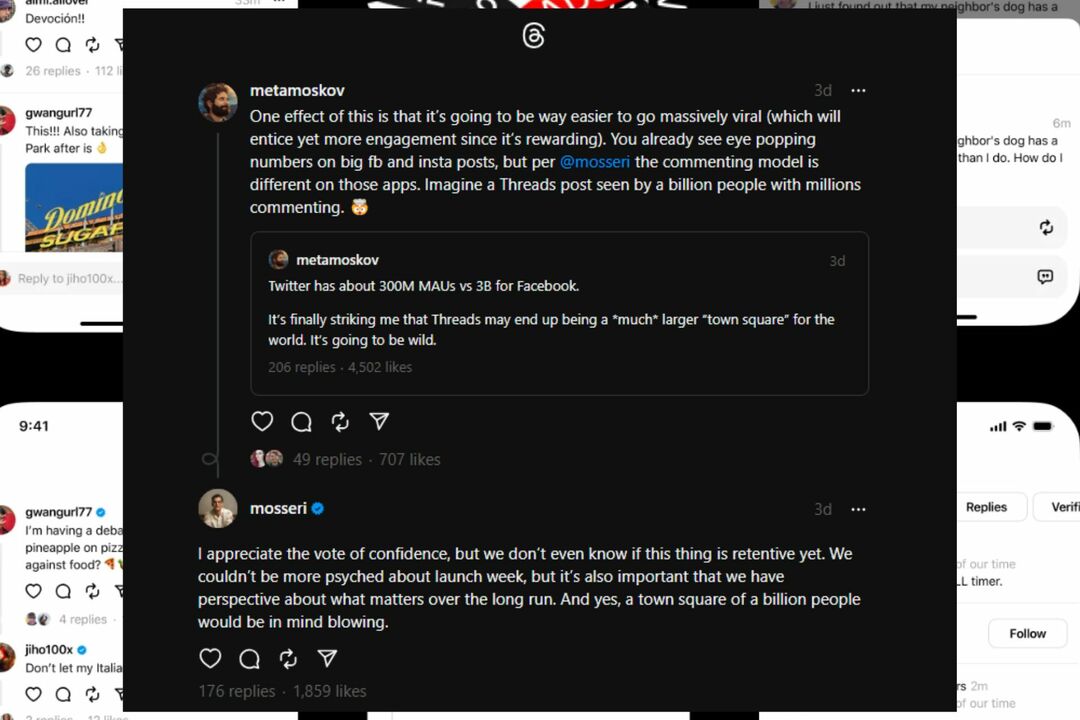
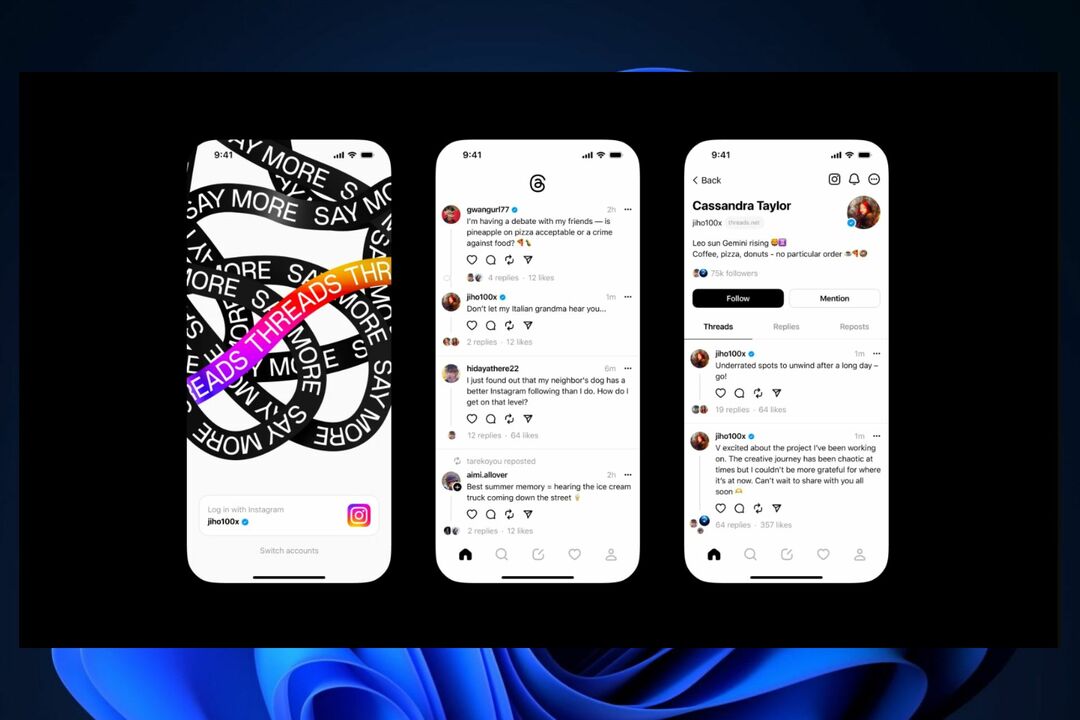
![Utas vs Twitter: Apa bedanya? [Perbandingan]](/f/97b93e4e6108b24827d08c891a420dd5.jpg?width=300&height=460)